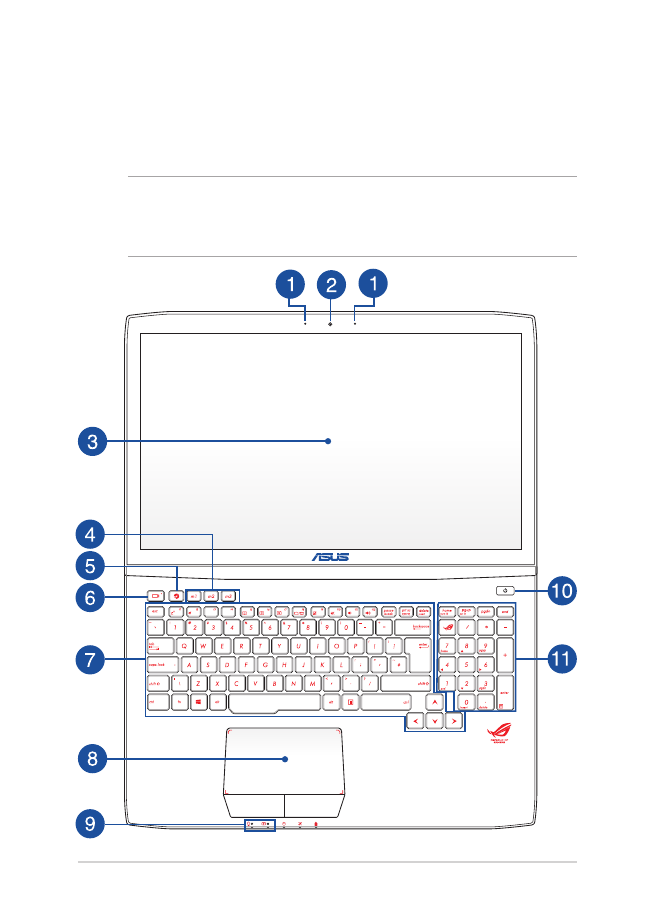
Pohled shora
POZNÁMKA: Vzhled klávesnice se může lišit podle oblasti nebo země. Vzhled
klávesnice se může lišit podle oblasti nebo země. Vzhled notebooku se může
rovněž lišit podle modelu.
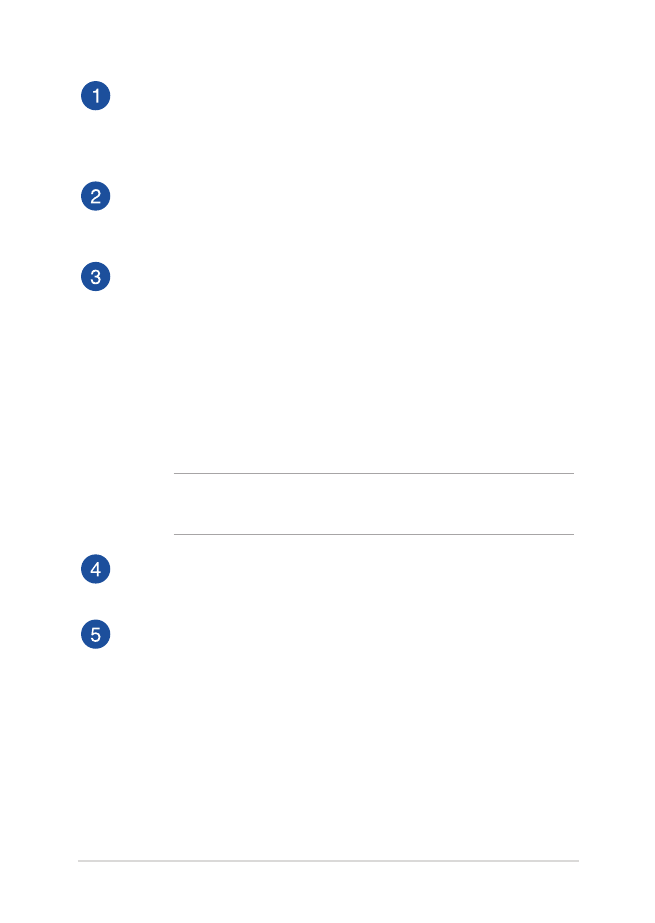
Uživatelská příručka notebooku
15
Mikrofonní pole
Funkce mikrofonního pole zajišťuje rušení zpětné vazby,
potlačení šumu a formování paprsku pro lepší rozpoznání hlasu
a záznam zvuku.
Kamera
Zabudovanou kameru lze použít k fotografování nebo záznamu
videa.
Panel s displejem
Panel obrazovky s vysokým rozlišením nabízí skvělé zobrazení
fotografií, videí a dalších multimediálních souborů na notebooku.
Panel dotykové obrazovky (volitelně)
Tento panel dotykové obrazovky s vysokým rozlišením nabízí
skvělé zobrazení fotografií, videí a dalších multimediálních
souborů. Rovněž umožňuje ovládat notebook pomocí
dotykových gest.
POZNÁMKA: Více podrobností viz sekce Používání gest
dotykového panelu v této příručce.
Klávesy maker
Tyto klávesy umožňují jediným stisknutím zadat řetězec příkazů.
Klávesa Steam™
Tato klávesa slouží ke spuštění aplikace Steam™, když je přístroj
zapnutý a spuštěný. Když je notebook vypnutý nebo se nachází
v režimu spánku, stisknutím této klávesy jej spustíte, přejdete do
operačního systému a spustíte aplikaci Steam.
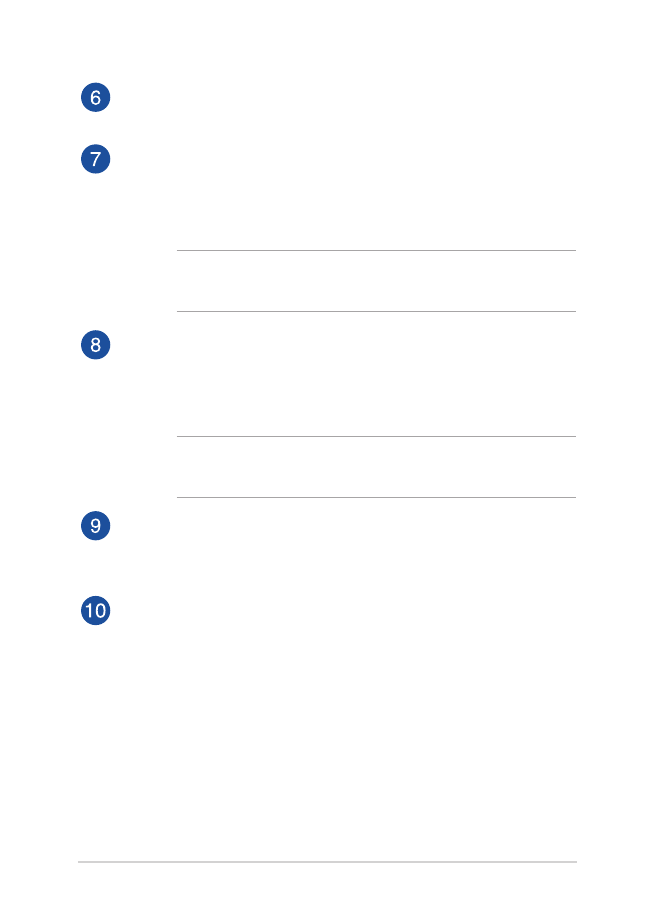
16
Uživatelská příručka notebooku
Klávesa nahrávání
Tato klávesa umožňuje nahrávat hry během hraní.
Klávesnice
Klávesnice QWERTY plné velikosti s pohodlným zdvihem kláves
pro psaní. Současně nabízí funkční klávesy k rychlému vyvolání
funkcí Windows® a ovládání multimediálních funkcí.
POZNÁMKA: Rozložení klávesnice se liší podle modelu nebo
regionu.
Touchpad
Touchpad podporuje navigaci na obrazovce gesty více prstů, což
přináší intuitivní ovládání. Jsou také simulovány funkce běžné
myši.
POZNÁMKA: Více podrobností viz sekce Gesta touchpadu v této
příručce.
Indikátory stavu
Indikátory stavu pomáhají zjistit aktuální stav hardwaru
notebooku.
Tlačítko napájení
Stiskem tlačítka napájení zapněte nebo vypněte notebook.
Tlačítkem napájení také notebook přepnete do režimu spánku
nebo hibernace nebo probudíte z režimu spánku nebo
hibernace.
Pokud notebook přestane reagovat, stiskněte a přidržte tlačítko
napájení na přibližně čtyři (4) sekundy, dokud se notebook
nevypne.
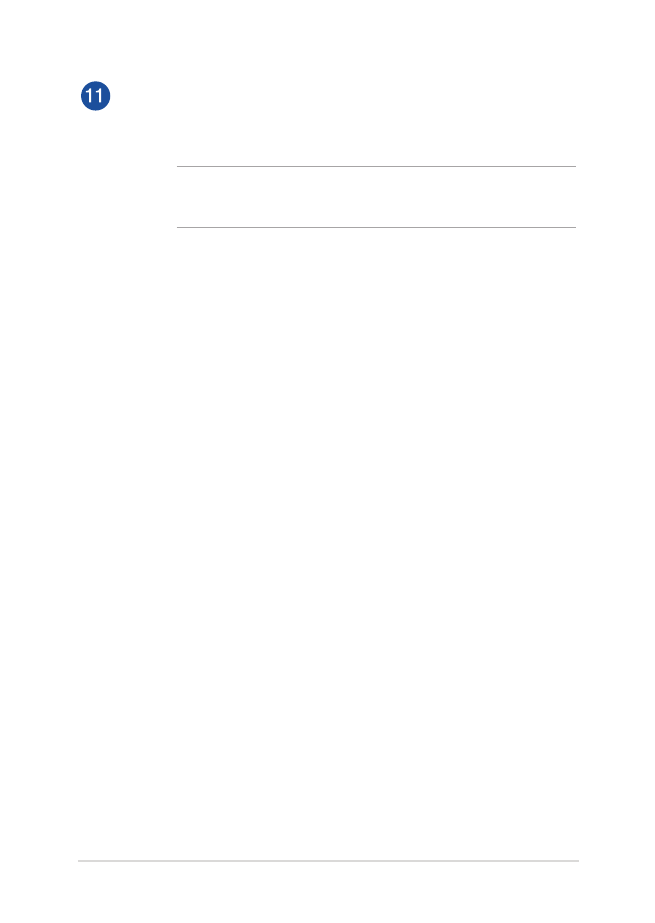
Uživatelská příručka notebooku
17
Číselná klávesnice
Číselná klávesnice se dá přepínat mezi dvěma funkcemi:
zadávání číslic a ovládání kurzoru šipkami.
POZNÁMKA: Více podrobností viz sekce Numerická klávesnice v
této příručce.
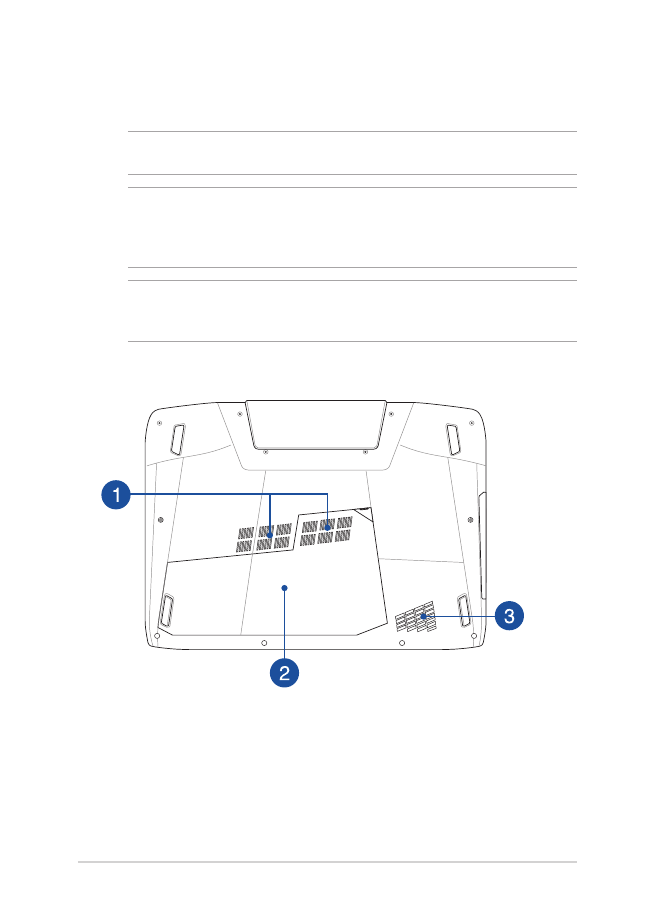
18
Uživatelská příručka notebooku